Aktualisiert April 2024: Erhalten Sie keine Fehlermeldungen mehr und verlangsamen Sie Ihr System mit unserem Optimierungstool. Hol es dir jetzt unter diesen Link
- Laden Sie das Reparaturtool hier.
- Lassen Sie Ihren Computer scannen.
- Das Tool wird dann deinen Computer reparieren.
Microsoft verfügt über ein internes Vorschauprogramm für viele seiner Anwendungen. Sie haben eine für Windows, die in das System eingebrannt ist, und eine für Microsoft Office, Edge. Im heutigen Beitrag erklären wir, wie Sie am OneDrive Insider Preview-Programm teilnehmen können.
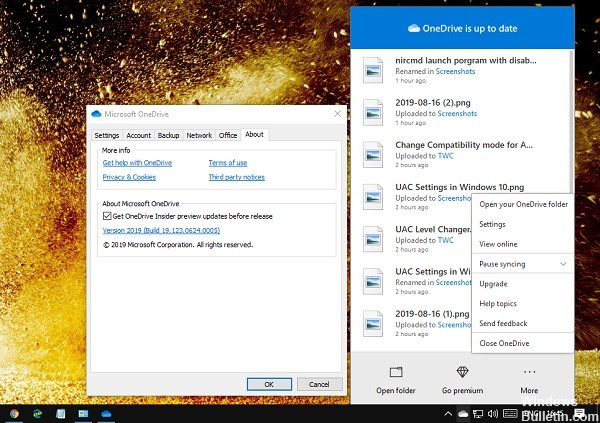
Sobald Sie sich der Insider-ProgrammSie haben frühzeitig Zugriff auf Funktionen und Updates, die nicht allen zur Verfügung stehen. Dies bedeutet auch, dass Sie OneDrive auf fast alle Arten von Fehlern testen. Es gibt jedoch ein großes Problem, von dem nur wenige wissen: Wenn Ihr Computer Teil der Windows Insider-Vorschau ist, erhält OneDrive bereits Updates vor der Veröffentlichung.
Da jedoch viele von uns nicht an Windows Insider interessiert sind, müssen Sie sich manuell für das OneDrive Insider Preview-Programm registrieren.
Abonnieren von Updates für das OneDrive Insider-Vorschauprogramm
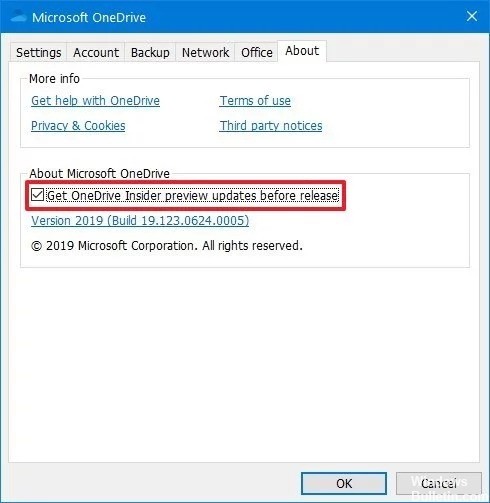
Gehen Sie wie folgt vor, um am OneDrive Preview-Programm unter Windows 10 teilzunehmen:
- Öffnen Sie das OneDrive Cloud-Symbol.
- Klicken Sie auf die Option Mehr.
- Klicken Sie auf die Option Einstellungen.
- Klicken Sie auf die Registerkarte Info.
- Wählen Sie im Abschnitt Informationen zu Microsoft OneDrive die Option OneDrive Insider Preview-Updates abrufen, bevor sie veröffentlicht werden.
- Klicken Sie auf die Schaltfläche OK.
Aktualisierung vom April 2024:
Sie können jetzt PC-Probleme verhindern, indem Sie dieses Tool verwenden, z. B. um Sie vor Dateiverlust und Malware zu schützen. Darüber hinaus ist es eine großartige Möglichkeit, Ihren Computer für maximale Leistung zu optimieren. Das Programm behebt mit Leichtigkeit häufig auftretende Fehler, die auf Windows-Systemen auftreten können – ohne stundenlange Fehlerbehebung, wenn Sie die perfekte Lösung zur Hand haben:
- Schritt 1: Laden Sie das PC Repair & Optimizer Tool herunter (Windows 10, 8, 7, XP, Vista - Microsoft Gold-zertifiziert).
- Schritt 2: Klicken Sie auf “Scan starten”, Um Windows-Registrierungsprobleme zu finden, die PC-Probleme verursachen könnten.
- Schritt 3: Klicken Sie auf “Repariere alles”Um alle Probleme zu beheben.
Sobald Sie die Schritte ausgeführt haben, lädt OneDrive bei der nächsten Suche nach Updates automatisch die neueste Vorschau-Version des Clients herunter und installiert sie. (Ein Neustart des Computers kann auch das Client-Update auf die letzte Vorversion auslösen.)
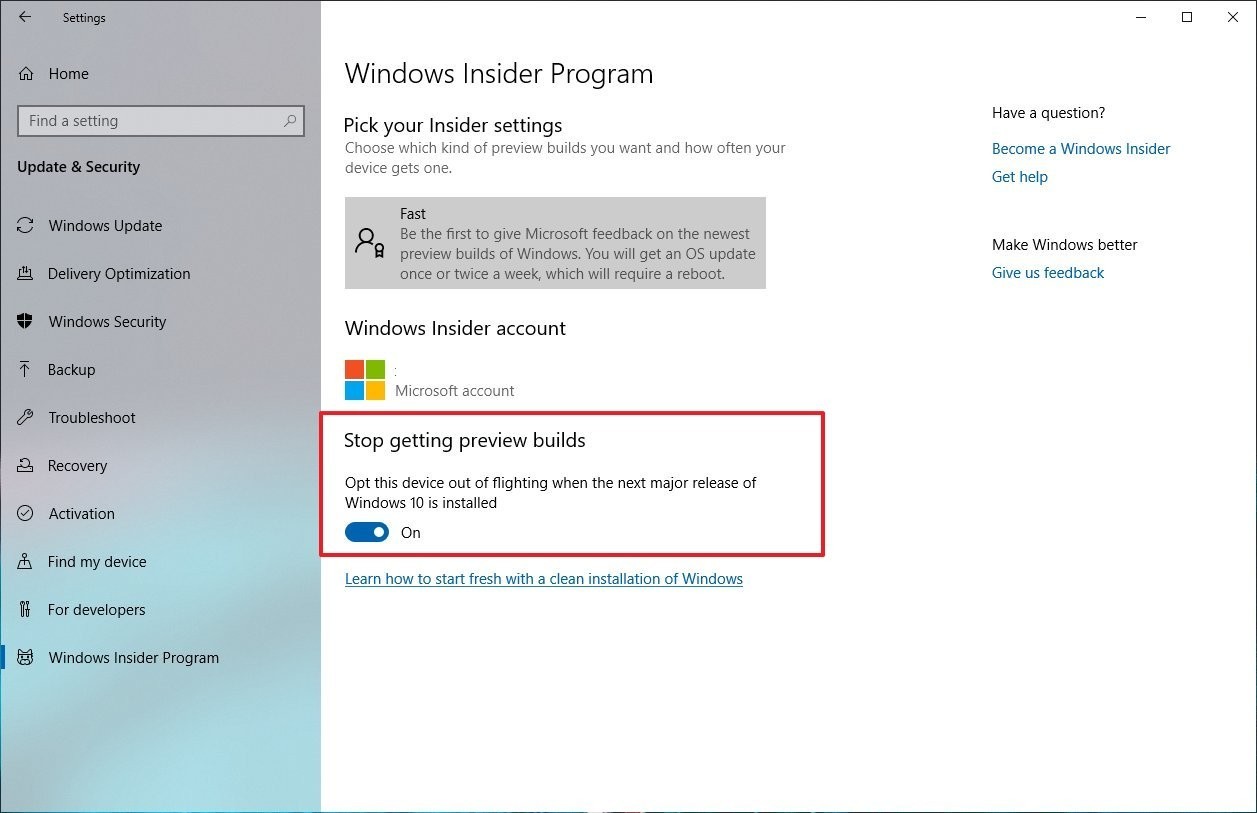
So kündigen Sie das Abonnement für das OneDrive Insider Preview-Programm
Wenn es jedoch einfach ist, zum Insider-Programm zu wechseln, unterscheidet es sich von der Rückkehr zur Standardversion.
- Sie müssen die Einstellungen auf der Infoseite erneut befolgen und das Kontrollkästchen Insider-Vorschau aktualisieren deaktivieren.
- Deinstallieren Sie anschließend die OneDrive-Software.
- Starten Sie Ihren Computer neu und laden Sie die reguläre Version herunter und installieren Sie sie erneut.
- Wenn Sie die reguläre Version konfigurieren, verweisen Sie auf denselben Ordner. Stellen Sie sicher, dass Sie dasselbe Konto wie zuvor verwenden.
Sie müssen nicht mehr alle Dateien erneut herunterladen. Microsoft hat die Registrierung für das OneDrive Insider-Programm erheblich vereinfacht, insbesondere wenn Sie Windows Insider testen.
https://insider.windows.com/en-us/getting-started/
Expertentipp: Dieses Reparaturtool scannt die Repositorys und ersetzt beschädigte oder fehlende Dateien, wenn keine dieser Methoden funktioniert hat. Es funktioniert in den meisten Fällen gut, wenn das Problem auf eine Systembeschädigung zurückzuführen ist. Dieses Tool optimiert auch Ihr System, um die Leistung zu maximieren. Es kann per heruntergeladen werden Mit einem Klick hier

CCNA, Webentwickler, PC-Problembehandlung
Ich bin ein Computerenthusiast und ein praktizierender IT-Fachmann. Ich habe jahrelange Erfahrung in der Computerprogrammierung, Fehlerbehebung und Reparatur von Hardware. Ich spezialisiere mich auf Webentwicklung und Datenbankdesign. Ich habe auch eine CCNA-Zertifizierung für Netzwerkdesign und Fehlerbehebung.

